Cómo Forzar Una Actualización En Plex
¿Quieres que Plex vea las películas o programas de televisión que acabas de añadir? ¿Quieres actualizar manualmente la base de datos o hacer que se actualice sola? ¿Los medios de comunicación no aparecen en Plex cuando debería ser?
Todos estos son problemas comunes a los que se enfrentan los nuevos usuarios de Plex, pero pueden ser rápidamente superados con una actualización o reexploración. Aquí es cómo forzar una actualización en Plex y en general gestionar sus medios de comunicación.
El servidor de medios de Plex utiliza una base de datos para gestionar todos sus medios. Aunque añada archivos correctamente formateados en su carpeta de origen, Plex no los verás hasta que actualices la base de datos.
Si no has formateado correctamente tus películas, música y programas de televisión, Plex no los verá siempre, tanto si los vuelves a escanear como si no.
Cómo Forzar Una Actualización En Plex
En la jerga de Plex, la actualización tiene que ver con los metadatos. Si quieres añadir nuevos medios, eso es escanear. Los dos términos son intercambiables, pero si tú eres nuevo en Plex, ayuda a entender los dos términos.
 Las 10 Mejores Salas De Chat Kik Gratis Y Grupos De Chat Kik En 2022
Las 10 Mejores Salas De Chat Kik Gratis Y Grupos De Chat Kik En 2022Los metadatos son todas esas cosas útiles de IMDB o de donde sea que te dicen sobre cada programa. Un escaneo recoge los medios de comunicación en sí y los rellena en su biblioteca.
En primer lugar, abordaré la actualización y luego me aseguraré de que formateas tus medios correctamente para que tengas la mejor oportunidad de que Plex los recoja y recopile los metadatos.
Forzar una actualización en Plex
Forzar una actualización en Plex le dice al Servidor de Medios de Plex que busque cambios en sus bibliotecas para que pueda recoger los metadatos de todos ello.
Lee: Los 6 Mejores Juegos De Barbie Para Apreciar Tu Amor Por La Muñeca Barbie
Esto no es acerca de los medios de comunicación en sí, que es una exploración que cubrimos en un minuto. Se trata de las imágenes junto a su película o programa de televisión y la descripción que viene con él.
Lee También Cómo Intercambiar Dos Columnas En Excel
Cómo Intercambiar Dos Columnas En ExcelPara refrescar todos los metadatos en Plex:
- 1. Ve a la pantalla principal donde tus bibliotecas están listadas a la izquierda.
- 2. Selecciona el icono '...' en la parte superior del panel izquierdo.
- 3. Selecciona Actualizar todos los metadatos.
También puedes actualizar los metadatos de medios individuales dentro de Plex:
- 1. Introduce los detalles del elemento desde tu biblioteca de Plex.
- 2. Selecciona el icono '...' en la parte superior derecha de la pantalla.
- 3. Selecciona Actualizar metadatos.
Puedes hacer lo mismo con series de televisión, álbumes o artistas completos utilizando el mismo método. La actualización hará que Plex compruebe todos los medios contenidos en la biblioteca, serie o elemento individual y actualice los metadatos correspondientes.
Forzar un escaneo en Plex
Si una actualización es para los metadatos, entonces un escaneo es para los medios. Si añades una nueva película o serie de televisión a Plex, deberás realizar un escaneo para que el servidor multimedia de Plex lo añada a la base de datos. Puedes realizar un escaneo manual o hacer que detecte automáticamente cuando añadas nuevos medios.
Escaneo manual en Plex:
Lee También Cómo Reparar Los Elementos Rotos Del Registro En Windows 10
Cómo Reparar Los Elementos Rotos Del Registro En Windows 10- 1. Ve a la pantalla principal donde tus bibliotecas están listadas a la izquierda.
- 2. Selecciona el icono '...' en la parte superior del panel izquierdo.
- 3. Selecciona Escanear archivos de la biblioteca.
Esto escanea toda tu biblioteca de contenidos en busca de cambios y puede tardar uno o dos minutos dependiendo de la cantidad de contenido que tengas.
Buscar automáticamente los cambios en Plex:
- 1. Navega hasta el menú de Configuración en Plex.
- 2. Selecciona la pestaña Servidor y Biblioteca a la izquierda.
- 3. Marca la casilla junto a Actualizar mi biblioteca automáticamente.
Escanear periódicamente. Puedes configurar esta opción para que escanee en momentos determinados entre 15 minutos y 24 horas.
Ve al menú de configuración de Plex.
- 1. Marca la casilla junto a Actualizar mi biblioteca periódicamente.
- 2. Selecciona la pestaña Servidor y Biblioteca a la izquierda.
- 3. Marca la casilla junto a Actualizar mi biblioteca periódicamente.
- 4. Establece una hora por debajo.
El contenido no aparece en Plex
Realiza estos pasos de escaneo y actualización en Plex para que los medios de comunicación y tus metadatos se llenen para que puedas ver tu contenido.
¿Pero qué pasa si has añadido el contenido a la carpeta correcta de la biblioteca de tu ordenador, has realizado un escaneo y no aparece? La mayoría de las veces esto se debe a un formato incorrecto.
Lee También Aprende A Solucionar El Error Visual C Runtime Library En Windows 10
Aprende A Solucionar El Error Visual C Runtime Library En Windows 10Plex es muy exigente con las convenciones de nomenclatura. Aunque puede funcionar con medios que no se ajustan a estas convenciones, no está garantizado. Si los medios de comunicación no se muestra esto es por lo general la primera cosa a comprobar.
Esta página del sitio web de Plex describe exactamente cómo nombrar tus películas, programas de televisión, música y cualquier otra cosa que quieras añadir a tu servidor. Sigue este formato exactamente y tus medios deberían aparecer siempre.
Si quieres conocer otros artículos parecidos a Cómo Forzar Una Actualización En Plex puedes visitar la categoría Informática.


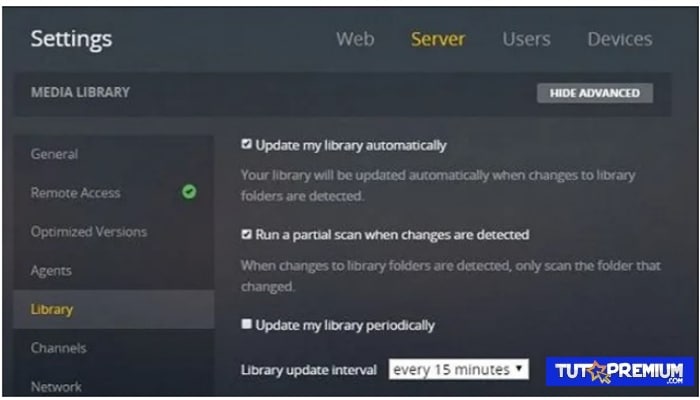
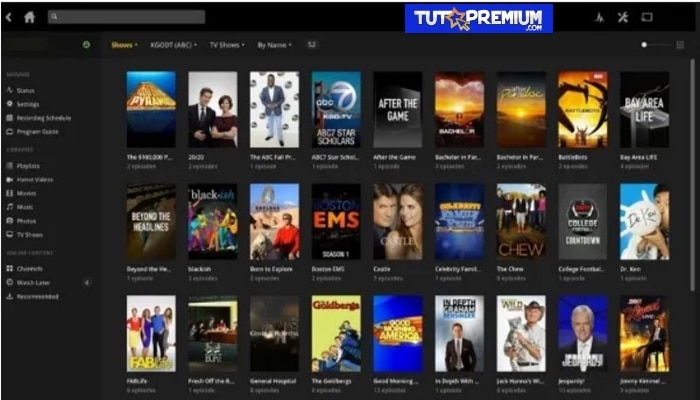
TE PUEDE INTERESAR